Вирішення проблем з роботою навушників

- 675
- 157
- Chris Schmeler
Якщо ваші навушники раптом перестали працювати, не поспішайте до сервісного центру, не поспішайте зателефонувати до ремонтів. Часто причина не така складна, ви можете самостійно виправити відсутність. Ми проаналізуємо причини, чому пристрій працює тихо або взагалі немає звуку, як збільшити звук у навушниках, видалити шум. Залежно від виявленої помилки, ми виправимо ситуацію.

Навушники
Навушники не працюють при підключенні до порту USB
У вас є динаміки нормально на вашому комп’ютері/ноутбуці, і проблема виникла з навушниками: коли ви підключаєте їх до порту USB, вони не передають звук. Що робити, коли в навушниках немає звуку?
- У завданнях на робочому столі вашого ПК нижче, праворуч у сповіщень, знайдіть піктограму динаміка. Клацніть на ньому ПКМ.
- У меню, яке з’являється, виберіть "Пристрої для відтворення".
- Ви відкрили вікно "звук". Під час підключення пристрою до USB -порту значок повинен з’явитися у вікні. Якщо значка немає, то вам потрібно підключитися. Клацніть на порожньому полі вікна PKM, виберіть "Показати пристрої для відключених".
- У вас буде значок пристрою, але він буде неактивним, сірим, з написом "відключений".
- Клацніть PKM на значок, виберіть "Увімкніть" у меню.
- Кнопка стала активною, на значок із зеленим колом з'явився прапорець, а це означає, що все робиться. На кнопці динаміка, в цьому випадку значок із коробкою зміниться на значок з телефонною трубкою, а це означає, що динаміки в цей час вимикаються, не працюють.
- Щоб налаштувати роботу, натисніть на значок навушників ПКМ, перейдіть до "Властивостей" у меню.
- Введіть ім'я в рядку, встановіть потрібну значок.
- Лінія "Застосування пристрою" повинна "використовувати" цей пристрій (v.) "".
- Застосовуйте зміни та перейдіть на вкладку "Рівень".
- У налаштуванні динаміків переставіть регулятор до максимального значення. Перевірте, чи значок гучномовця поруч із цим регулятором стоїть у положенні (на значку немає червоного кола, що означає стан OFF).
- Пройдіть кнопку «баланс», вам також потрібно збільшити параметри до 100%, перевірити, чи є значення регуляторів.
- Застосовуйте зміни, перейдіть на вкладку "Додаткові можливості", видаліть там усі чеки, тому видаліть можливий шум.
- Переходячи на вкладку "Додатково", ви можете перевірити звук у різних форматах, виберіть один із запропонованих.
- Зняти прапорці в розділі "Монопольна режим".
Ви встановили навушники, і тепер вони працюють для вас правильно. Якщо в наступний раз, коли порт підключений до порту, вони знову були неактивними, натисніть на них ПКМ і поставте роботу за замовчуванням у меню. Після цього, кожного разу, коли ви підключені, навушники автоматично вмикаються.
Навушники не працюють при підключенні до передньої панелі
Ви підключили пристрій до передньої панелі, але він не працює, в навушниках немає звуку в навушниках. Ми діємо на алгоритм:
- Перейдіть через меню "Почати" до "Панель управління".
- Перейдіть до розділу "Обладнання та звук".
- Там перейдіть до диспетчера "Realtek HD".
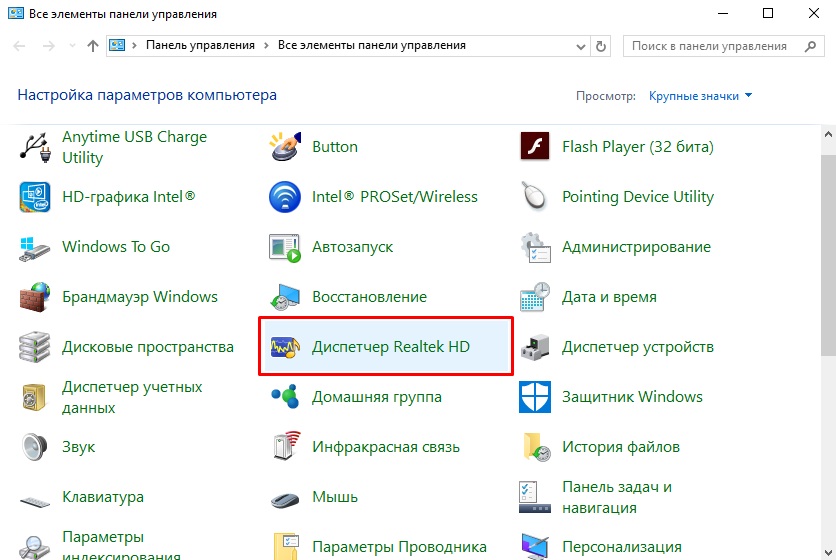
Ми переходимо до "Диспетчера Realtehd"
- Відкривається вікно диспетчера.
- Дивіться, що передня панель неактивна. Клацніть на "Параметри роз'єму" у папці. Обидва параметри там повинні бути позначені на галочку. Позначте їх, активуючи передню панель.
Ви також можете перейти до додаткових налаштувань і відрегулювати все там, як було сказано вище, щоб видалити шум, перешкоди.
Звук глухий, тихий
Навушники працюють, але деякі файли йдуть з тихим звуком, глухими. Під час виходу вилки з комп'ютера/ноутбука, коли звук проходить через динаміки, ті самі файли починають звучати нормально. Як вилікувати таку проблему, як зміцнення звуку в навушниках?
- Перейдіть на панель управління, розташовану в меню "Почати".
- Ми йдемо по дорозі: "Обладнання та звук" - "Звук" - "Контроль звукових пристроїв".
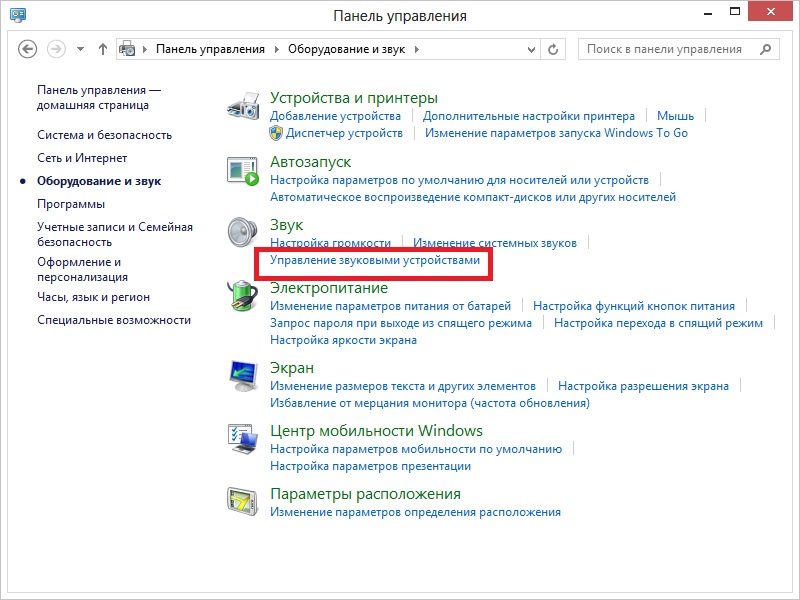
Управління звуковими пристроями
- Перейдіть на вкладку "Запис", виберіть "Steremiksher".
- Потрібно збільшити гучність на вкладці "рівні", поставити максимальне значення, поставити 100% на кнопку "баланс".
Проблему слід усунути: тихий звук у навушниках буде виправлено, об'єм стане оптимальним.
Шум, втручання
З неправильним відтворенням звуку, коли шум, перешкоди, легко виправити ситуацію, якщо вона викликана за замовчуванням з усіма видами ефектів. Якщо на навушниках на комп’ютері є шум, як видалити, врахуйте цю проблему.
- Перейдіть до властивостей пристрою.
- Перейдіть на вкладку "Додаткові відповідні", вимкніть усі ефекти.
- Поверніться до списку пристроїв, перейдіть на вкладку "Зв'язок".
- Упакувати "дія не потрібно".
Відтворення повинно покращитися, звук стає чистішим, ви видалили шум.
Проблеми з драйверами
Можливо, проблеми зі звуком пов'язані з неправильною роботою драйверів звукової картки. Через це може з’явитися непотрібний шум. Якщо попередні заходи не допомогли, використовуйте оновлення або перевстановлюючи драйвери, поставте сумісні драйвери, навіть якщо вони "неантовані".
Якщо проблема виникає після встановлення оновлення або утиліти, поверніть систему назад. Відкрийте властивості звукової картки, на вкладці "Драйвер", натисніть "Відкотити назад". Ви повернете попередній робочий стан драйвера.
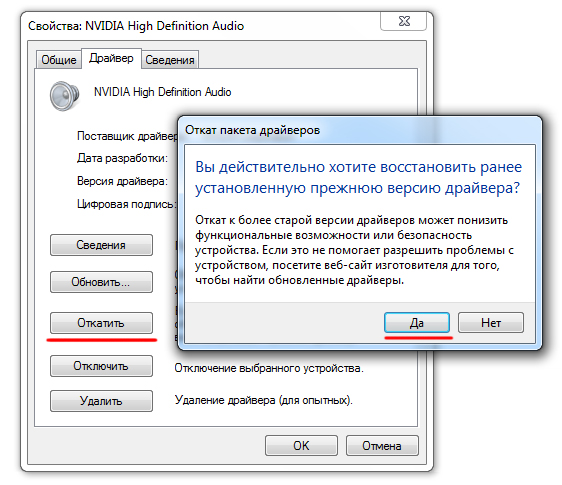
Згорнути звукову карту
Ви можете використовувати інший метод: повністю видалити драйвер звукової картки в диспетчері пристроїв, натисніть "Оновіть конфігурацію". Система автоматично знаходить, встановлює необхідне програмне забезпечення.
Якщо система не знайде потрібного драйвера, встановіть його вручну. На офіційному веб -сайті знайдіть драйвера. Якщо звукова карта ноутбука не працює, шукайте цього конкретного ноутбука на веб -сайті виробника. Якщо карта вбудована в материнську плату - шукайте водія на місці виробника материнської плати. Якщо карту було придбано окремо, шукайте водіїв у виробника картки. Під час пошуку драйверів зверніть увагу на збіг розряду системи: x64 або x86.
Для того, щоб програмне забезпечення було встановлено знову, а не просто оновлено, спочатку видаліть звукову карту в диспетчеві пристроїв.
Якщо є драйвер, але призначений для попередньої версії ОС, то запустіть установку через режим сумісності. Цей режим знаходиться у властивостях драйвера на спеціальній вкладці "сумісність". Вкажіть параметр завантаженого драйвера та запустіть інсталяцію. Запуск повинен здійснюватися з повноваженням адміністратора.
Таким чином, не вдавшись до заклику фахівців, у більшості випадків ви можете вирішити проблему поганого звуку або його відсутності самостійно, зменшити шум, збільшити гучність. Поспішайте вдаватися до радикальних заходів - перевстановити водіїв одразу, можливо, причина простіша. Виходячи з ситуації, виберіть засоби відновлення нормальної роботи пристроїв.

